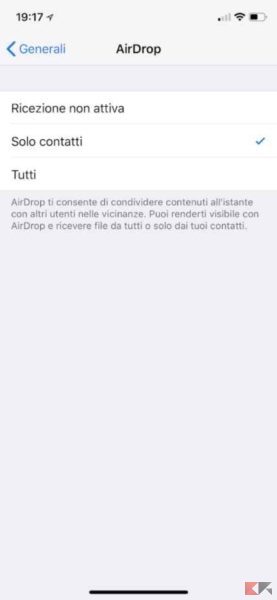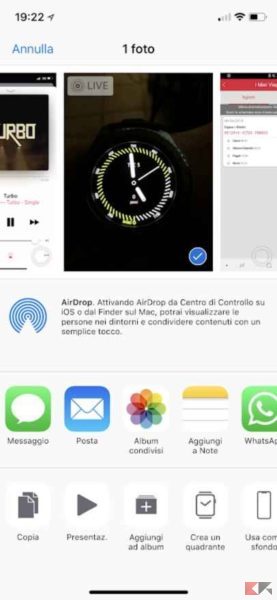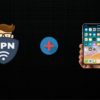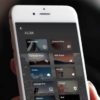Quando AirDrop non funziona, risulta spesso impossibile trasferire i file da iPhone con estrema facilità, come invece tutti gli utenti Apple sono abituati a fare da anni. Purtroppo molte persone non utilizzano AirDrop quotidianamente per il solo fatto che ignorano la sua esistenza.
Conoscere AirDrop e saperlo utilizzare può portare diversi vantaggi sia in termini di tempo che d’interazione con gli altri dispositivi Apple. A volte però, può capitare che questa funzionalità non sia disponibile, per i motivi più diversi. Oggi, dopo una breve introduzione, ci concentreremo proprio su questi casi e cercheremo di vedere cosa fare quando AirDrop non funziona.
Come funziona AirDrop
Prima di passare al cuore del nostro articolo però, è bene chiarire alcuni aspetti sul funzionamento di AirDrop. Si tratta di una funzionalità del sistema che sfrutta la connessione bluetooth per condividere foto, video, contatti e molte altre informazioni fra i dispositivi Apple.
Oltre al bluetooth, AirDrop è anche in grado di utilizzare il Wi-Fi per trasferimenti ancora più veloci dei file di grandi dimensioni. Attivarlo è davvero semplicissimo, in quanto basterà richiamare il Control Center con uno swipe verso l’alto (o verso il basso se possedete iPhone X) per poi andare ad attivare l’interruttore corrispondente.
In alternativa, potrete attivare AirDrop direttamente dalle impostazioni, navigando in generali e scegliendo poi la voce AirDrop. Qui potrete scegliere se accettare i contenuti solo dai vostri contatti, da tutti gli iPhone o se disabilitare la ricezione.
Per inviare il vostro file con AirDrop invece, basterà aprire il video o la foto che preferite, fare tap sul pulsante condividi e scegliere poi il simbolo di AirDrop. Automaticamente vi verranno mostrate nelle vicinanze tutte le persone in grado di ricevere il file.
AirDrop non funziona: le soluzioni
Nonostante la compatibilità perfetta di questo servizio fra i dispositivi Apple, a volte può capitare che qualcosa non vada per il verso giusto. Non disperate però, se AirDrop non funziona, le soluzioni potrebbero essere più semplici del previsto e richiedere non più di qualche minuto.
Quindi, dopo aver introdotto questo argomento, spesso trascurato in rete, cerchiamo di capire come agire in queste situazioni.
- Nonostante l’attivazione di AirDrop sia comandata da un pulsante virtuale, a volte può capitare che questa s’inceppi. La prima cosa da fare se AirDrop non funziona è quindi di controllare che bluetooth e Wi-Fi siano attivi. Se così non fosse li dovrete accendere manualmente, altrimenti la funzionalità non potrà essere utilizzata.
- Se non riuscite a farvi inviare dei file con AirDrop è molto probabile che questa funzione non sia stata impostata nel modo giusto. Nelle impostazioni infatti, come vi abbiamo fatto vedere in precedenza, dovrete selezionare tutti e non solo contatti.
- Nelle nuove versioni di iOS, alcune modalità interferiscono con AirDrop. Non disturbare infatti, disattiva questa funzionalità. Per essere sicuri che non ci siano problemi dovrete disattivarla da impostazioni.
- Allo stesso modo, se uno dei due dispositivi Apple ha la funzione Hotspot personale attiva, questa va disattivata, in quanto impedisce il corretto funzionamento di AirDrop.
- Se volete inviare o ricevere file fra iPhone e Mac, su questo, dalla scheda AirDrop, dovrete attivare la modalità compatibilità. Se non utilizzerete questo stratagemma è molto probabile, soprattutto con i modelli più vecchi, incappare in errori.
Altri articoli interessanti e conclusioni
Come avete visto, se AirDrop non funziona risolvere i problemi legati a questo servizio è estremamente semplice. Si tratto solo di adottare alcuni accorgimenti in modo da impedire errori di sorta.
Nel frattempo, se volete conoscere ancora più funzioni del vostro iPhone, v’invitiamo a dare un’occhiata a queste guide e articoli.
Se poi avete altre domande o alcuni dubbi da fugare, contattarci è davvero semplice. Lo potete fare attraverso il box dei commenti che trovate in basso o tramite la nostra pagina Facebook.